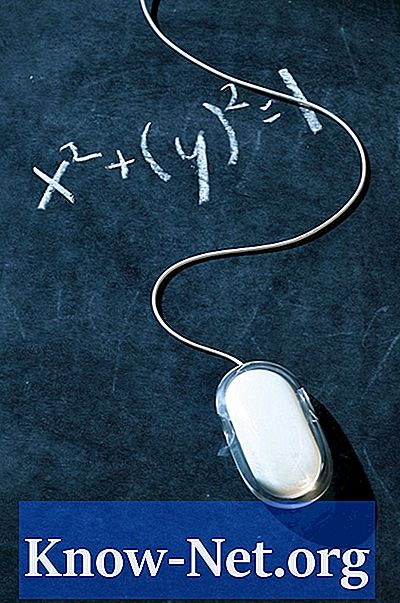תוֹכֶן
כונן העט או כונן ה- USB משמש בדרך כלל כדיסק נשלף במחשב, והוא משמש בעיקר להעברת נתונים בין שני מחשבים. עם זאת, ניתן גם להוסיף את הכוננים המקומיים שלך משמש מחיצה על הכונן הקשיח. זה יכול להיות שימושי אם אתה פועל מתוך שטח בכונן הקשיח. כונן העט יכול להיות גם partitioned, בדיוק כמו הכונן הקשיח שלך.
הוראות

-
הכנס את כונן האגודל ליציאת ה- USB של המחשב. לאחר שתזין אותו, הוא יזוהה בקטגוריה "התקני אחסון נשלפים" תחת "המחשב שלי".
-
הורד והתקן את Notepad ++, באמצעות הגדרות ברירת המחדל. ניתן גם להשתמש בעורכי טקסט אחרים המציגים את מספרי השורות.
-
הורד את "USB_LocalDisk.zip", וכן לחלץ את התוכן לשולחן העבודה שלך.
-
פתח את התיקייה "USB_LocalDisk" (התיקייה שחילצת בשלב 3), ונווט אל הקובץ "cfadisk.ini". לחץ לחיצה ימנית על הקובץ ולפתוח אותו עם Notepad + +.
-
לחץ על "התחל> הפעלה," הקלד "devmgmt.msc" ולחץ על כפתור "אישור" כדי לפתוח את מנהל ההתקנים. לאחר מכן נווט אל "כונני דיסקים" ולחץ פעמיים על כונן ההבזק.
-
לחץ על הכרטיסייה "פרטים" בחלון "מאפייני התקן USB" ובחר את "נתיב מופע ההתקן". העתק את הטקסט שמופיע מתחת לשדה 'ערך'.
-
פתח את Notepad ++, עבור אל שורה 26, מחק את הטקסט "device_instance_id_goes_here" והדבק את הטקסט שהועתק בשלב 6. שמור וסגור את "Notepad ++".
-
פתח שוב את מנהל ההתקנים (כמו בשלב 5), נווט אל כונן האגודל, לחץ לחיצה ימנית ובחר באפשרות "עדכון מנהל התקן".
-
בחר "עיין במחשב שלי עבור תוכנת מנהל התקן" בחלון "עדכון מנהל התקן" ולחץ על "תן לי לבחור מתוך רשימה של מנהלי התקן במחשב שלי" בחלון הבא שיופיע.
-
לחץ על "דיסק" ובחר את הקובץ "cfadisk.ini" (קובץ שערכת בשלב 7) באמצעות הלחצן עיון. לחץ על "הבא" ולאחר מכן עדכן את מנהל ההתקן של USB. סגור את החלון.
-
פתח את "המחשב שלי" וודא את כונן העט שלך הוא על כוננים קשיחים מקומיים.
איך
- אם אתה רוצה כונן העט שלך להיות מזוהה כמו מדיה נשלפת שוב, פשוט להחזיר את הנהג לגירסה הקודמת.